
作为一个使用了Photshop已有6-7年的老人,前段时间在一篇国外摄影师写的PS技巧文章里,发现了10个我竟然完全没有注意到的功能,重点是,在修图时使用这些功能,效率简直能翻倍,真是有种相见恨晚的感觉!所以说,人还是要不断地去学习和探索,才能发现更多新的东西。今天我把这些技巧整理出来,希望你也能从中受益。

1、版权信息嵌入图片
为了避免被盗图,现在很多摄影师在发布作品前都会打上自己的水印。然而,水印不但会影响照片的美观,甚至还可以被盗图者轻易抹掉,所以水印这个东西看似可以起到保护版权的作用,但实则并没有什么卵用。而保护版权的最好做法,是将版权信息嵌入到图片本身的元数据里。在Photshop里如何将版权信息嵌入图片里呢?步骤如下:按住Ctrl+Alt+Shift+I,或者点击文件>文件简介,就会弹出以下的元数据窗口。然后根据提示输入你的信息,再点击确定保存就可以了。
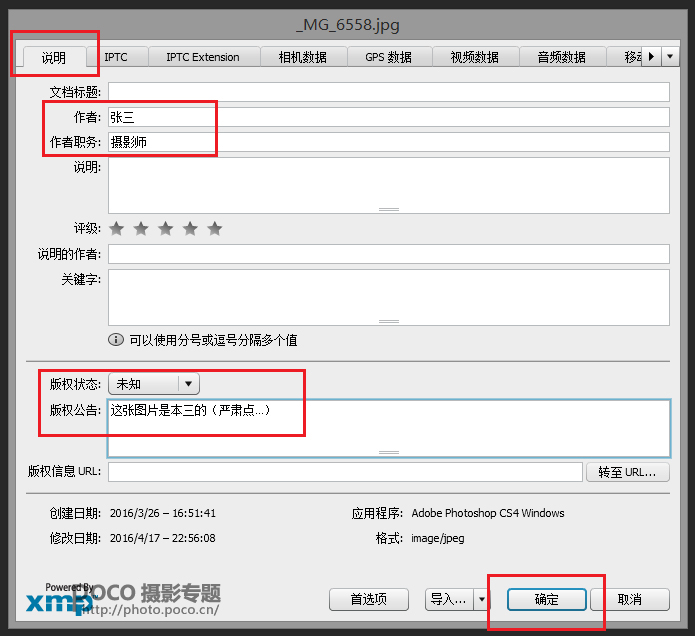
2、双窗口监视图像
你用Photshop修图时有没有遇到这样的情况?在修细节时总是要不断放大缩小去观察图片,说真的,这样的情况烦透了。如果可以用两个窗口同时去监视同一张图片,那就省事多了!还别说,PS里真有这功能,具体操作如下:点击窗口>排列>为XX(图片文件名)新建窗口;然后,点击窗口>排列>双联垂直,此时,两个窗口就垂直排列在一起了,你可以将一张图片放大细节,一张全图显示。在这样的监视下去修图,无论你调整哪个窗口的图片,它们都是同步的。简直太方便了!
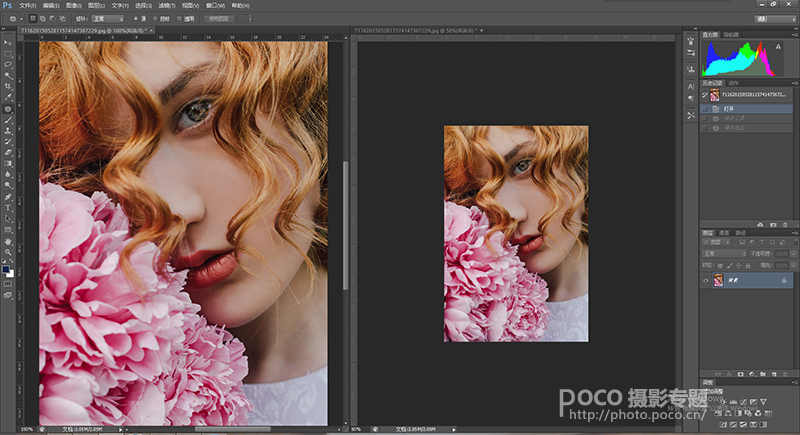
3、用“内容识别”工具修补图像
我们所知道的修补图像方法有很多,如“仿制图章”工具、“修补画笔”工具等。但这一次我要给大家安利一个最简单粗暴的工具,“内容识别”工具。你只要在一张图片上,圈选出你要修改的区域,然后点击“内容识别”,系统就会根据相关的像素来修复选中的区域。比如说我要把下图中的女孩纸从画面中除去,选中“套索”工具,对其做出一个选区。然后点击编辑>填充>选中内容识别>确定。
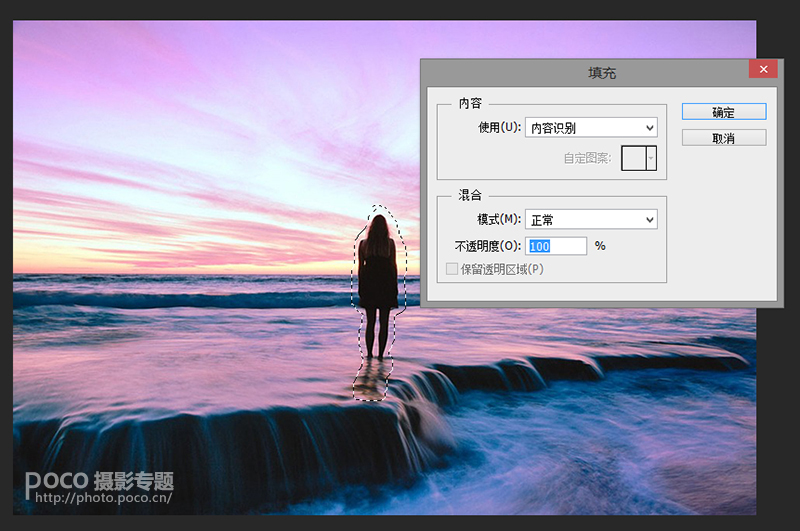
然后图中的女孩就消失了。不过此方法准确率不是非常高,可以多次调试。


原图下面开始我们的一图五抠教程,第一种抠图方法会讲的比较细致,之后的四种方法有些与第一种相同,所以会讲解的比较简单。PS抠图方法一1、

有时候为了设计需要,我们要手动制作出公章的效果(当然不是为了干违法乱纪的事哈),例如做出一个下面这样的效果:那么我们是怎么用Photo

本篇教程将教大家如何抠出与背景颜色相近且还带反光的头发,可以说是有一定的难度与技巧。相信大家学会这篇抠头发教程后,就没有抠不出的毛发图

九宫格原本是指一种数字游戏,但现在大家第一反映估计是多张照片的拼接,例如微信微博发多张照片的时候就会自动帮我们排列成九宫格形式。这种九

作者合成的非常细腻,很多细节的处理都值得借鉴,如水面倒影的处理部分,作者先制作好水波纹理,然后把倒影部分用置换和动感模糊滤镜特殊处理,
手机访问:M.PSDEE.COM/电脑访问:WWW.PSDEE.COM